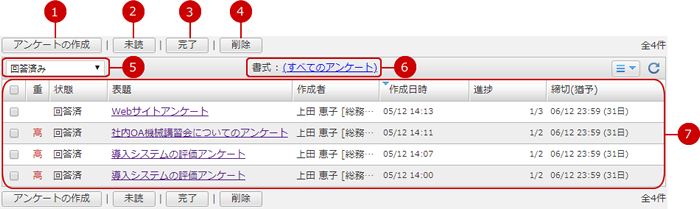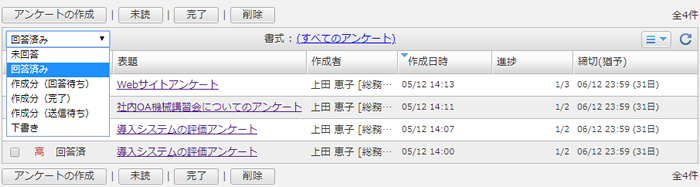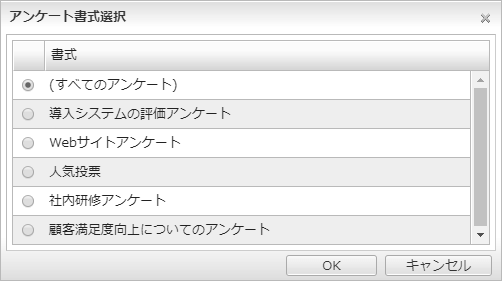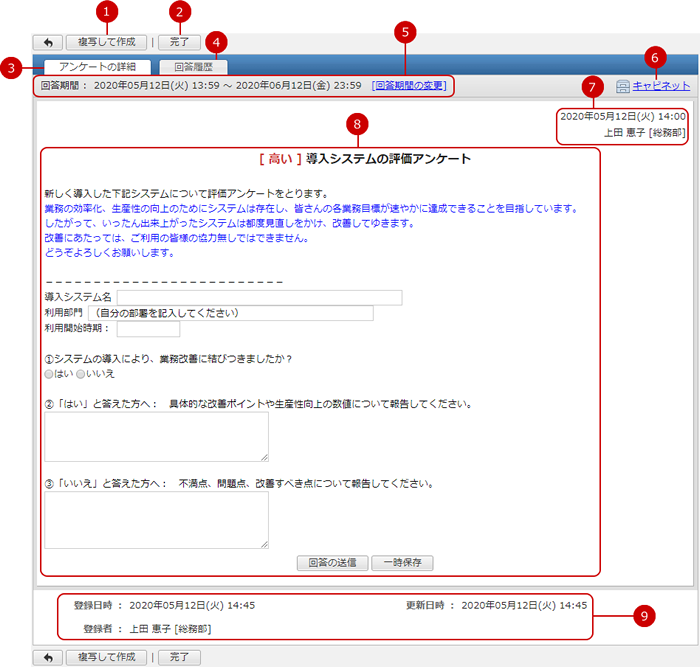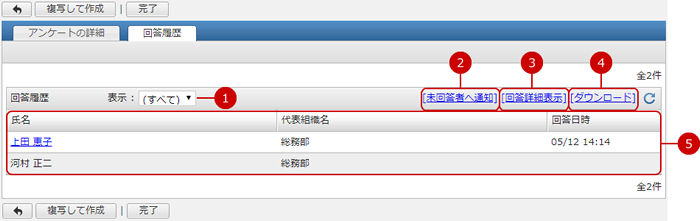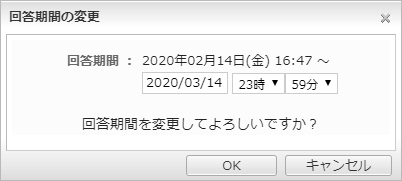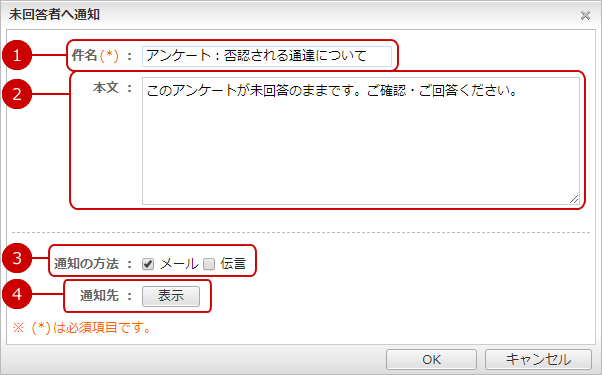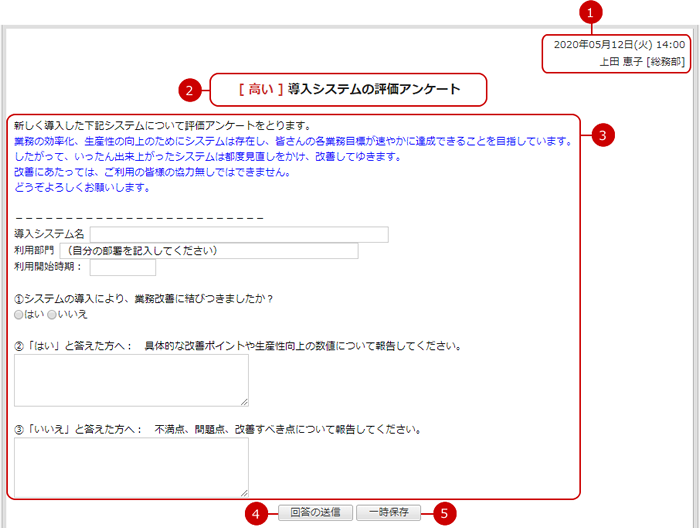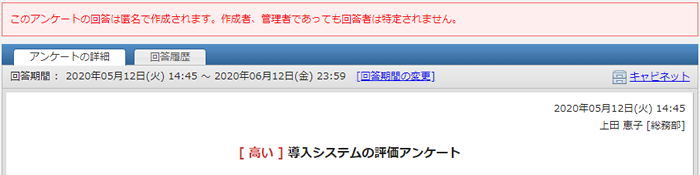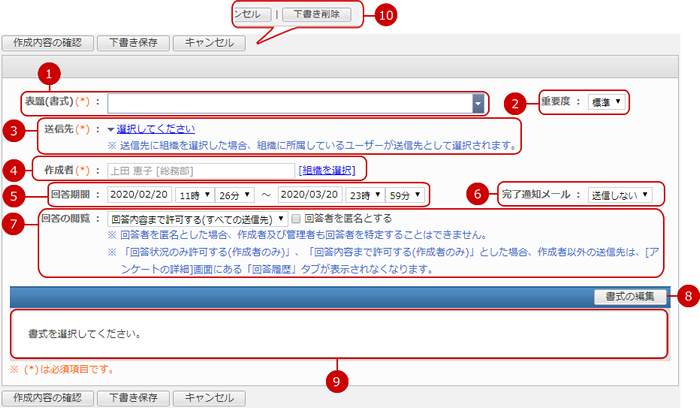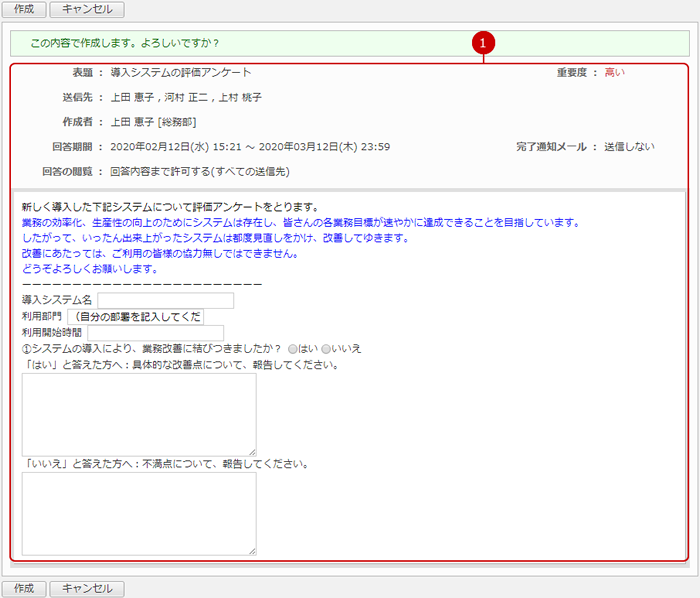アンケート一覧を表示する
自分が受信または送信したアンケートの一覧が表示されます。
一覧では、アンケートの作成者や回答期間といった情報が一目でわかるようになっています。
また、アンケートの状態と書式を選択して、一覧に表示されるデータを変更することができます。
アンケートの新規作成、未読または完了状態への変更、削除もこの画面から行います。
・「アンケート一覧」画面
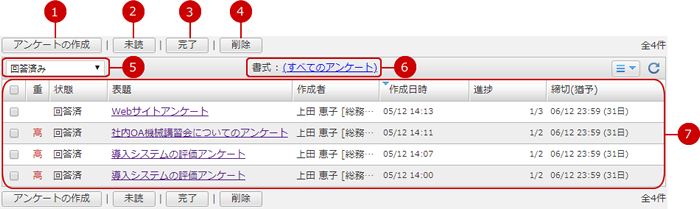
・表示する状態を変更する
アンケート一覧の状態変更用プルダウンメニューをクリックすると、表示状態の一覧が表示されます。
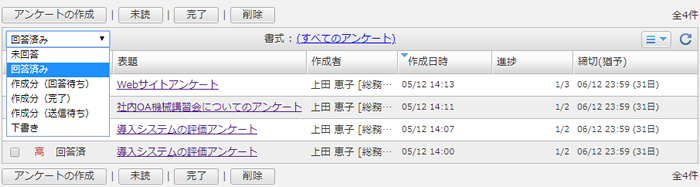
それぞれの状態を選択すると、該当する状態のアンケートが一覧に表示されるようになります。
・表示する書式を変更する
アンケート一覧の書式リンクをクリックすると、アンケート書式選択ダイアログが開き、登録されているアンケート書式の一覧が表示されます。
※ (すべてのアンケート)は、書式の登録状況に関わらず必ず表示されます。
※ 一覧には管理者が登録した[共有書式]のみが表示され、個人で登録した[個人書式]は表示されません。
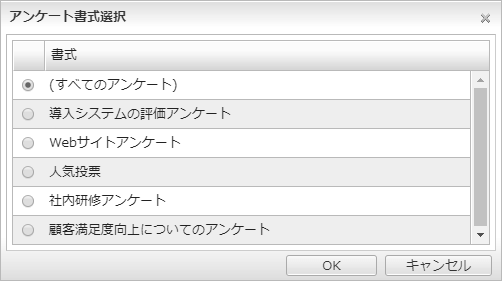
書式を選択して[OK]ボタンをクリックすると、表題が書式と同じアンケートのみが一覧に表示されるようになります。
(すべてのアンケート)を選択した場合は、全ての書式のアンケートが一覧に表示されます。
アンケートの詳細を確認する
アンケートの一覧から閲覧したいアンケートの表題のリンクを押すと、該当するアンケートの詳細画面が表示されます。
アンケートに回答する場合にはこの画面から行います。
・「アンケートの詳細」タブ
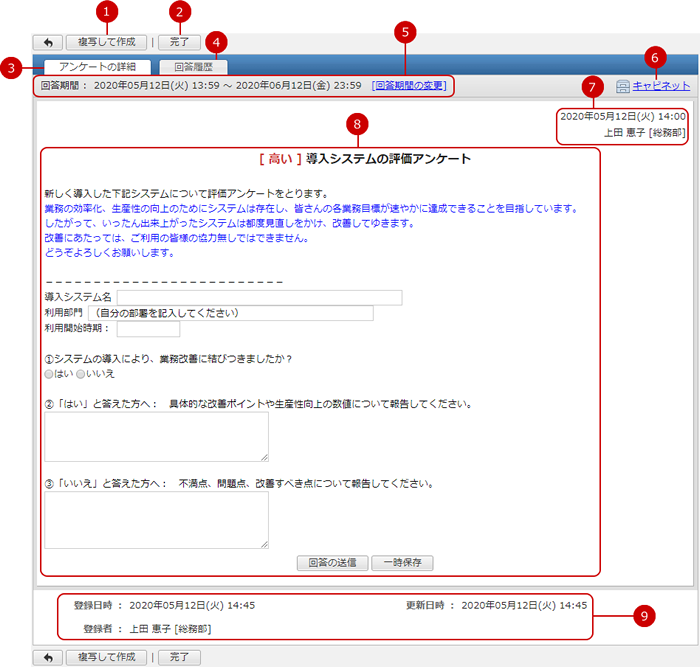
-
閲覧しているアンケートの設問内容などを複写した状態で、新規作成画面を表示します。
-
アンケートを完了状態に変更します。
※[完了]ボタンは、アンケートの作成者以外には表示されません。
※完了したアンケートの場合、[完了]ボタンは表示されません。
-
「アンケートの詳細」タブを開きます。
-
「回答履歴」タブを開きます。
※回答の閲覧が「回答状況のみ許可する(作成者のみ)」、「回答内容まで許可する(作成者のみ)」に設定されている場合、作成者以外の送信先は、「回答履歴」タブが表示されなくなります。
-
回答期間が表示されます。
回答期間の変更リンクを押すと、回答期間の変更ウィンドウが表示されます。
※回答期間の変更リンクは、アンケートの作成者以外には表示されません。
※完了したアンケートの場合、回答期間の変更リンクは表示されません。
※公開開始日時を過ぎるまでは「開始日時」も変更できます。
-
キャビネットボタンを押すと、キャビネット機能へ情報をコピーすることができます。
(詳しくは、ユーザーズマニュアルの キャビネット をご覧ください。)
-
アンケートの作成日時と作成者が表示されます。
-
アンケートの設問項目と回答様式が表示されます。
アンケートの設問に回答します。
(詳しくは、下記の アンケートに回答する をご覧ください。)
-
アンケートの登録日時、登録者が表示されます。
更新された場合は更新日時も表示されます。
・「回答履歴」タブ
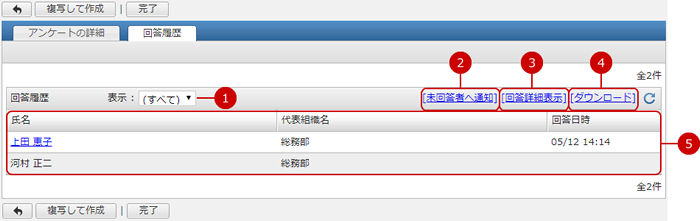
-
回答履歴一覧から条件に合うものだけを表示させます。(絞り込み)
(すべて)・・・すべての送信先ユーザーを表示します。
回答済み・・・回答済みのユーザーだけ表示します。
未回答・・・未回答のユーザーだけ表示します。
-
アンケートに回答してないユーザーへ通知を出すことができます。
未回答者へ通知リンクを押すと、未回答者へ通知ウィンドウが表示されます。
※未回答者へ通知リンクは、アンケートの作成者以外には表示されません。
※完了したアンケートの場合、未回答者へ通知リンクは表示されません。
※メール通知機能、伝言・所在機能が使用できない場合、未回答者へ通知リンクは表示されません。
-
アンケートの回答詳細が新しいウィンドウに表示されます。
※回答の閲覧を許可されたアンケートのみ使用できます。
-
アンケートの回答をCSVファイルにダウンロードします。
※回答の閲覧を許可されたアンケートのみ使用できます。
-
回答依頼をした送信先の一覧を表示します。
回答履歴一覧から氏名のリンクを押すと、対象ユーザーのアンケートの回答詳細画面が表示されます。
・回答期間を変更する
回答期間の変更リンクを押すと、回答期間の変更ウィンドウが表示されます。
※回答期間の変更リンクは、アンケートの作成者以外には表示されません。
※完了したアンケートの場合、回答期間の変更リンクは表示されません。
※公開開始日時を過ぎるまでは「開始日時」も変更できます。
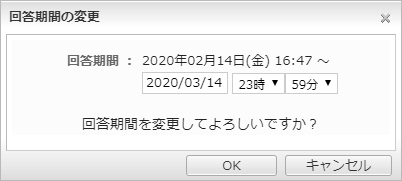
回答期間を入力して、[OK]ボタンを押すと回答期間が変更されます。
・アンケートに回答してないユーザーへ通知を出す
未回答者へ通知リンクを押すと、未回答者へ通知ウィンドウが表示されます。
※未回答者へ通知リンクは、アンケートの作成者以外には表示されません。
※完了したアンケートの場合、未回答者へ通知リンクは表示されません。
※メール通知機能、伝言・所在機能が使用できない場合、未回答者へ通知リンクは表示されません。
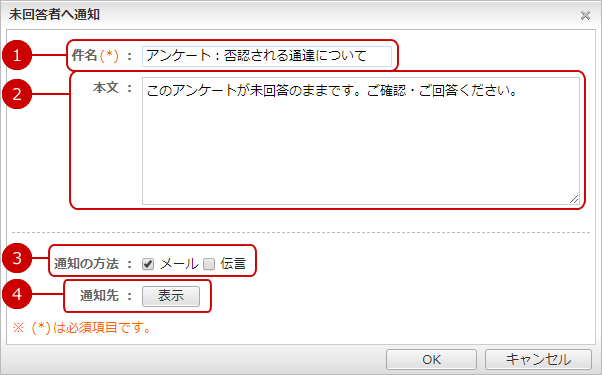
[OK]ボタンを押すと、設定した通知方法により通知先に通知されます。
アンケートに回答する
アンケートの詳細画面から、アンケートに回答します。
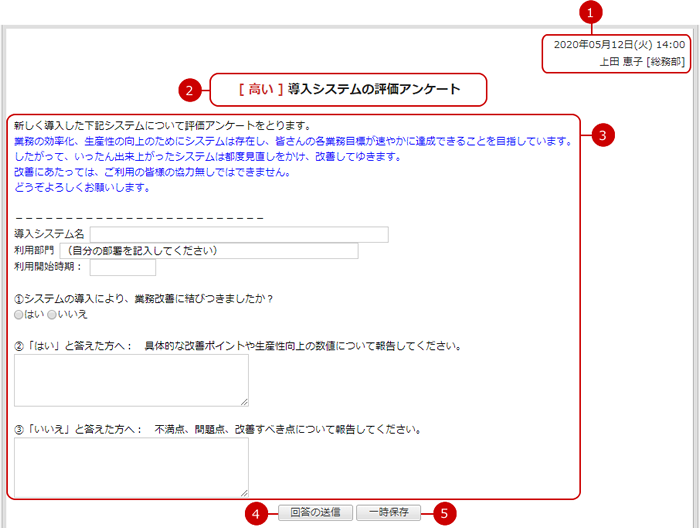
-
アンケートの作成日時と作成者が表示されます。
-
アンケートの表題が表示されます。
表題の前には重要度が表示されます。
-
アンケートの内容が表示されます。
作成されたアンケートを表示します。
設問にしたがって、選択や入力を行ってください。
-
アンケートの回答を送信します。
回答したアンケートは、受信アンケートの回答履歴に分類されます。
-
アンケートの入力内容を一時保存します。
回答途中の場合など、入力した内容を一時保存します。
・匿名回答のアンケートの場合
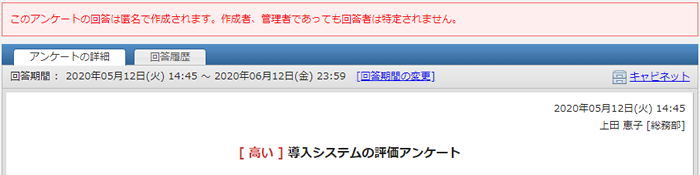
アンケートが匿名回答の場合、詳細画面の上部にガイダンスが表示され、回答履歴が表示されなくなります。
また、「回答詳細表示」の回答一覧は、回答者の氏名、確認日時が表示されず、回答番号が表示されます。
※「ダウンロード」したアンケートの回答CSVファイルも氏名、確認日時ではなく「回答番号」が出力されます。
※回答者を匿名とした場合、作成者・管理者は回答者を特定できなくなります。
アンケートを新規作成する
[アンケートの作成]ボタンを押すと、アンケートの作成画面が表示されます。
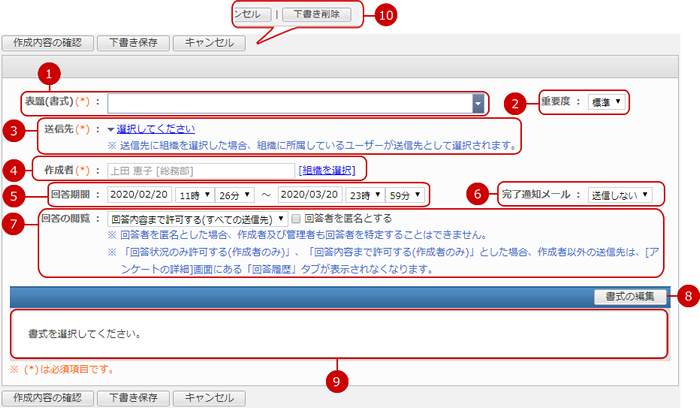
-
アンケートの表題を入力します。
▼を押すと、管理者が作成した表題・書式と自分が作成した表題・書式を選択することができます。
新規に表題を入力したい場合は、直接空欄に入力します。
※あらかじめ表題・書式が作成されていないと▼を押しても選択肢は表示されません。
-
アンケートの重要度を選択します。
-
アンケートの送信先を設定します。
[選択してください]と書かれたリンクを押すと、以下の選択肢が表示されます。
-
作成者を入力します。
作成者として表示される情報を自由に入力できます。
未入力の場合は、作成者の氏名と所属組織の組織名が作成者として登録されます。
[組織から選択]リンクを押すと表示される組織選択ウィンドウから組織を選択することもできます。
-
送信先のユーザーが回答を登録できる期限を設定します。
入力欄を押すとカレンダーが表示されます。カレンダーの日付を押すと選択した年月日がテキストボックスに入力されます。
※回答期間を過ぎたアンケートは自動で完了状態になります。
※5分間隔で自動完了処理が行われるため、回答期間を過ぎた直後に完了状態にならないことがあります。
※YYYY/MM/DD形式、半角数字を入力してください。
※初期表示は[個人設定]-[表示設定]または、[システム管理]-[共通設定]の「作成時の「回答期間」項目の初期値」項目で設定した値が選択された状態で表示します。
-
完了通知メールを受け取るかを設定します。
完了通知メールは、すべての送信先のユーザーが回答した時、または回答期間によってアンケートが完了した場合に送信されます。
※アンケートの回答終了時刻は1分単位で設定できますが、完了通知メールの送信は5分間隔で実施されるため、完了通知メールが送信されるタイミングがアンケート完了直後から少しずれることがあります。
-
アンケートへの回答を自分以外の人が閲覧できるかを設定します。
また、”回答者を匿名とする”を押してチェックを付けた場合、回答者は匿名になります。
※回答者を匿名とした場合、作成者・管理者は回答者を特定できなくなります。
※「回答状況のみ許可する(作成者のみ)」を選択した場合は、作成者であっても、回答内容を確認することができず、機能管理者とシステム管理者のみが回答を閲覧できます。
-
アンケートの書式を編集します。
ボタンを押すと、書式を編集する画面が表示されます。
表題(書式)で選択した書式を基にアンケート内容を入力したり、書式を編集してオリジナルのアンケートを作ることもできます。
(詳しくは、ユーザーズマニュアルの すべての画面で共通の機能>書式設定 をご覧ください。)
-
アンケートの内容が表示されます。
-
下書きを削除します。
※下書き保存したアンケートの作成画面を表示した場合にのみ、[下書き削除]ボタンが表示されます。
すべての入力が完了したあとで、[作成内容の確認]ボタンを押すとアンケートの作成内容確認画面が表示されます。
[下書き保存]ボタンを押すと、アンケートが下書き保存されます。
アンケートの作成内容を確認する
[作成内容の確認]ボタンを押すと、内容の確認画面が表示されます。
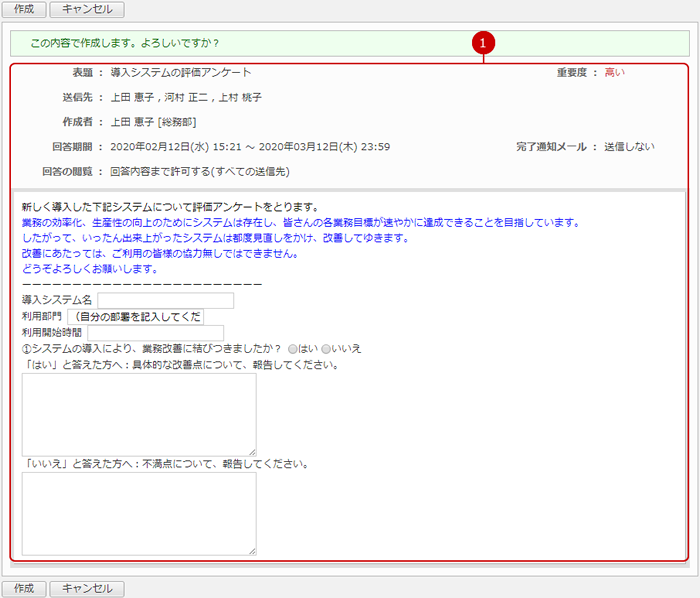
[作成]ボタンを押してデータを保存してください。
アンケートを削除する
アンケート一覧画面、アンケートの参照画面の[削除]ボタンをクリックすると削除確認ウィンドウが表示されます。
削除確認ウィンドウの[はい]ボタンを押すと、該当のアンケートが削除されます。
受信アンケートから削除した場合、自分宛の通知を削除するため、アンケート自体は削除されません。
送信アンケートから削除した場合、アンケート自体を削除します。アンケートを受信したユーザーからも参照できなくなります。
アンケートを検索する
画面左のメニューを開いた状態にすると表示されるオプション機能に検索があります。
表題、状態、キーワード、作成者、重要度、作成日など、様々な条件を入力してアンケートを探すことができます。
※「送信待ち」、「エラー」のアンケートは検索対象外となります。